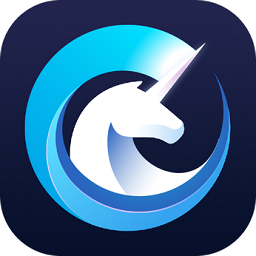
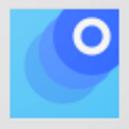

看過有關海難或空難大片的觀眾對掃描儀表盤也許並不陌生。下圖是掃描儀表盤效果中的一幀。 光束沿順時針方向掃過畫麵時,產生漸隱的掃尾效果。下麵,我們將逐步介紹這種效果的製作方法。 首先,雙擊AfterEffect圖標啟動它。使用菜單File/New/New project或ALT+CTRL+N新建項目。在項目窗口中單擊右鍵選擇Inport/file或CTRL+I導入一張地圖圖片。 使用菜單composition/New composition(或CTRL+N)建立一個新的合成影像。打開合成影像設置的對話框。在composition name中輸入scan。在Basic(基本設置)頁麵的preset(預設)下拉菜單中選擇NTSC D1 square pix 720*540,在可選項Resolution(解析度)的下拉菜單中選擇Full(完整)。若你的係統配置低可選用Medium 320*240規格,或選擇half的解析度。在Duration(持續時間)中輸入1000(即10秒)單擊ok。 接著。在項目窗中選擇T.JPG拖入時間線窗口中。在時間線窗或合成圖像窗口中右擊選擇New/solid或CTRL+Y新建固態層。大小與合成窗一致。color(顏色)選擇黑色。建完後,在時間線窗口中可以看到新建的固態層位於T.JPG層之上。選擇固態層點擊右鍵選擇Effect/Render/Beam,為固態層應用beam特效並調節參數,將starting Thickness設為2 ,Ending Thickness設為20,softness設為50%,length設為100%,Inside color設為藕荷色,outside color設為白色或淺紫色,單擊starting point後的按鈕,在合成窗口中將激光開始位置移到合成窗口中央單擊。 激活Ending point關鍵幀記錄器,在時間指示器指向0幀位置時,坐標為(-120 ,270);時間線指示器指向4秒時,坐標為(840,270);時間線指示器指向8秒時,坐標為(-120,270),然後再定義2秒時,坐標為(360,-210);6秒時,坐標為(360,750);10秒時,坐標為(360,-210)。可雙擊固態層,在層窗口菜單中選擇Beam.並在層窗口中將顯示調為25%,在主菜單中選擇View/show Rulers可顯示標尺。選擇各坐標點,將出現調節錨點。通過錨點調節,可將其軌道調節為接近於圓形。 下麵,我們將製作光束劃過畫麵而產生的掃尾效果。首先,我們進行固態層的重組,選擇菜單“layer/pro-compose”。 選擇Move all attributes into the new composition(重組所有屬性),為了在以後的工作中可以對它進行修改。請勾選open New Composition以創建一個備份,單擊OK。選擇重組層,設置層模式為Add(在時間線窗口的控製麵板區域,任選一麵板右擊,在出現的菜單中選擇panels/Modes 可打開層模式麵板)。 要產生掃尾效果,我們必須為固態層運用一個時間特效。選擇固態層,單擊鼠標右鍵選擇菜單,Effect/Tine/Echo。在彈出的對話框中,將Number of Echoes值設為40,Decay值設為0.9。 到此為止我們的掃描儀表效果製作基本完成。在預覽前,先將質量開關設為最高質量。按空格鍵或數字鍵盤0鍵進行預覽(選擇重複播放),在播放中我們可以看出在兩次播放的街接處,即固態層起點位置(時間線上為00S-02S)因處於初始狀態,時間特效無法在00S位置產生掃尾效果,所以兩次播放的街接處並不是我們所期望的效果。這也就是我們在創建合成影像時,持續時間設置為10秒而不是8秒的原因。在時間線區域,將工作區標記入點位置調至02S位置。 按空格鍵或數字鍵盤0鍵進行預覽(選擇重複播放)即可得到較為滿意的效果。 最後,我們可以進行合成影像的渲染,關閉時間線和合成影像窗口,在項目窗口中選擇Scan,選擇菜單composition/make movie命令,在對話框中輸入scan.mov為文件名稱,並選擇路徑,單擊save 即可打開Render Queue(渲染隊列)窗口。 單擊帶下劃線的Current settings(當前設置),在對話框中Quality(質量)下拉菜單上選擇Bast,Resolution(解析度)下拉菜單上選擇full(全),在Time span(時間跨距)下拉菜單上選擇work area only(工作區域)。 單擊下箭頭打開output Module(輸出模塊)彈出菜單選擇Custom(自定義),在對話框中Format(格式)選擇Quick Time Movie,單擊format options按鈕在對話框中的compressor(壓縮程序) 下的兩個彈出的菜單上分別選擇了Animation(動畫)和Millions of colors選項。.. . 單擊OK關閉壓縮設置對話框,單擊OK關閉輸出模塊設置對話框,在渲染前保存項目,然後單擊Render(渲染)按鈕,即可進行合成影像的渲染,完成以後,在設定的路徑中打開渲集生成的mov 文件,即可看到最終的掃描儀表效果。 









